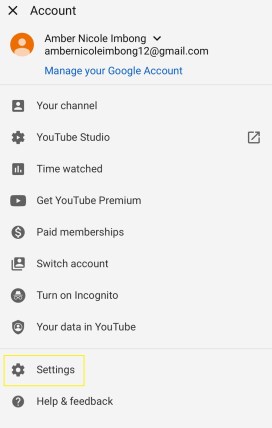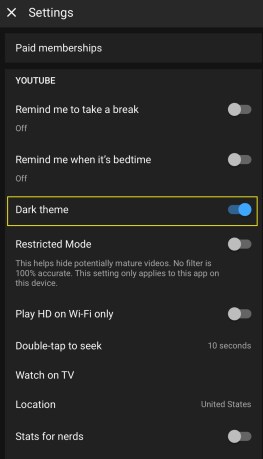ইউটিউব গত বছর তার ওয়েবসাইটে ডার্ক থিম নামে একটি তথাকথিত ডার্ক মোড যোগ করেছে – ব্যবহারকারীদের গভীর রাতে ভিডিও ব্রাউজ করার সময় তাদের চোখে আঘাতকারী সাদা/নীল আলোর পরিমাণ সীমিত করতে সাহায্য করে – এবং এখন এটি তার মোবাইল অ্যাপেও উপলব্ধ। .

গুগল প্রথমে অ্যাপটির iOS সংস্করণে ডার্ক থিম যুক্ত করেছে এবং শুধুমাত্র প্রতিশ্রুতি দিয়েছে যে এটি "শীঘ্রই" অ্যান্ড্রয়েড সংস্করণে আসছে। এটি শোনার মতো নয় - অ্যান্ড্রয়েডের মালিক হওয়া সত্ত্বেও, Google প্রায়শই iOS-এ নতুন অ্যাপ পরীক্ষা করে, যেমনটি Gboard-এর সাথে করেছিল।
ইউটিউব ডার্ক মোড: কীভাবে ইউটিউবে ডার্ক মোড সক্ষম করবেন (এবং পরে ডার্ক মোড বন্ধ করবেন)
আইওএস-এ ডার্ক থিম সক্ষম করতে, আপনাকে যা করতে হবে তা নিশ্চিত করুন যে আপনি অ্যাপটির সর্বশেষ সংস্করণ ইনস্টল করেছেন এবং আপনি হোমস্ক্রীনে এটি সক্ষম করার জন্য একটি শর্টকাট দেখতে পাবেন।
- উপরের-ডান কোণায় আপনার অ্যাকাউন্ট থাম্বনেইলে ট্যাপ করে সেটিংস মেনু খুলে এটি চালু এবং বন্ধ করুন।
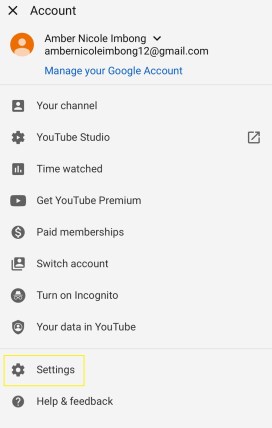
- সেটিংসের অধীনে সেই অনুযায়ী ডার্ক থিম সুইচ টগল করুন।
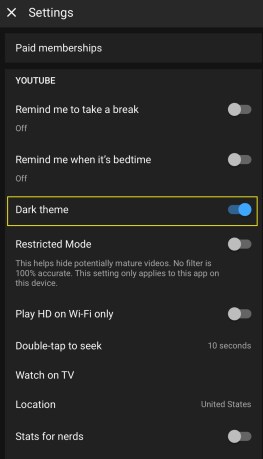
আপনি যখন সেটিংস মেনু থেকে প্রস্থান করবেন, আপনি অবিলম্বে লক্ষ্য করবেন যে সাদা ব্যাকগ্রাউন্ডটি একটি কালো দিয়ে প্রতিস্থাপিত হয়েছে যা আপনার চোখে অনেক সহজ। দুর্ভাগ্যবশত, টুইটার অ্যাপের মতো সূর্যাস্তের সময় মোডটিকে স্বয়ংক্রিয় করার কোনো বিকল্প নেই, তাই আপনাকে ম্যানুয়ালি এটি চালু করতে হবে এবং প্রতিবার আপনি এটিকে অন্ধকার বা উজ্জ্বল করতে চান।
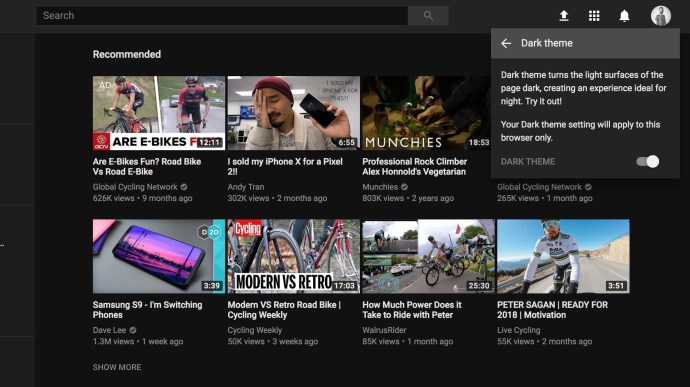
আপনি যদি এই পৃষ্ঠাটি খুঁজে পেয়ে থাকেন কারণ আপনি YouTube-এর ওয়েব সংস্করণে ডার্ক থিম সক্ষম করতে চান, তবে সুসংবাদটি হল এটি একটি সমান সহজ টুইক। যেকোনো পৃষ্ঠা থেকে, উপরের-ডান কোণায় আপনার অ্যাকাউন্টের থাম্বনেইলে ক্লিক করুন, তারপরে ডার্ক থিমে ক্লিক করুন এবং এটি চালু করুন। সেটিংটি আপনি যে ব্রাউজারটি ব্যবহার করছেন তার জন্য নির্দিষ্ট, তাই আপনি যদি এটি সর্বদা ব্যবহার করতে চান, তাহলে আপনার ব্যবহার করা প্রতিটি ব্রাউজারে এটি পরিবর্তন করতে হবে।
অ্যান্ড্রয়েড ইউটিউব অ্যাপে ডার্ক থিম যোগ করার সাথে সাথে, আমরা এই পৃষ্ঠাটিকে সক্রিয় করার জন্য উপযুক্ত নির্দেশাবলী সহ আপডেট করব, তবে এটি সম্ভবত iOS অ্যাপের জন্য উপরে বর্ণিত পদক্ষেপগুলিকে অন্তর্ভুক্ত করবে।
যেকোনো ভাগ্যের সাথে, Android সংস্করণটি সূর্যোদয় এবং সূর্যাস্তের সময় ডার্ক থিম স্বয়ংক্রিয় করার বিকল্পের সাথেও আসতে পারে।